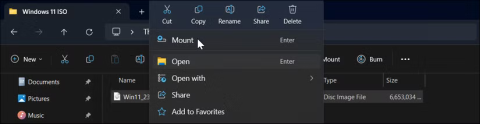Cómo instalar y configurar Windows 11 sin conexión a Internet

Si no tiene una conexión a Internet que funcione o desea utilizar una cuenta de usuario local, puede seguir estos métodos para configurar Windows 11.
Ya sea que se trate simplemente de un impulso para que las personas actualicen sus PC o que Windows 11 sea en realidad mucho más poderoso que Windows 10, el hecho es que muchas PC no son compatibles con la nueva actualización a Windows 11. Si tu PC no cumple con los requisitos de hardware de Microsoft , no te rindas todavía. Es posible instalar Windows 11 en PC no compatibles. ¡Descubrámoslo con Quantrimang.com a través del siguiente artículo!
Nota antes de empezar
Hasta ahora, instalar Windows 11 en PC no compatibles solo funcionaba si tenías un procesador de 64 bits, ya que Windows 11 solo está disponible en una versión de 64 bits. A diferencia de los sistemas Windows anteriores, Windows 11 no está disponible en una versión de 32 bits.
Si no está seguro, presione Win + X y seleccione Sistema. Verá información detallada sobre su sistema, incluido el sistema operativo y el tipo de procesador, junto a Tipo de sistema .
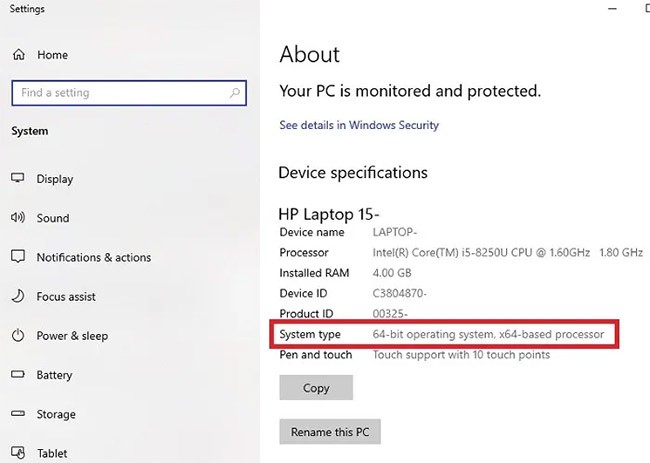
Además, no se eliminan archivos, pero a veces la actualización a un nuevo sistema operativo sale mal y los archivos pueden desaparecer. Para estar seguro, haga una copia de seguridad de todos los archivos importantes antes de continuar. De hecho, deberías revisar esta lista de cosas que hacer antes de instalar Windows 11 .
Descargar archivo ISO de Windows 11
Necesitará descargar el archivo ISO de Windows 11. Como no puedes actualizar usando Windows Update debido a problemas de compatibilidad (recibirás un mensaje de error), tendrás que hacerlo manualmente.
Siga las instrucciones del artículo: Cómo descargar Windows 11, descargar ISO oficial de Win 11 de Microsoft .
La descarga ocupa poco más de 5 gigabytes, por lo que puede tardar desde unos minutos hasta unas horas dependiendo de tu conexión a Internet.
Editar registro
Antes de hacer cualquier otra cosa con la imagen ISO, debe editar su registro. Esto le permite omitir las comprobaciones de compatibilidad de CPU, 4 GB de RAM, TPM 2.0 y Arranque seguro . Hay dos ediciones de registro diferentes:
1. Omitir los requisitos de CPU y TPM
Si su PC cumple con los requisitos de memoria y arranque seguro, es posible que la instalación de Windows 11 en PC no compatibles solo requiera esta única edición del registro.
Paso 1 : Presione Win + R para abrir Ejecutar . Escriba regedit y presione OK. Haga clic en Sí si se le solicita confirmación.
Paso 2 : navegue manualmente hasta la ubicación o ingrese lo siguiente en el menú del Editor del Registro:
Computer\HKEY_LOCAL_MACHINE\SYSTEM\Setup\MoSetupPaso 3 : Haga clic derecho en cualquier lugar del lado derecho y seleccione Nuevo > Valor DWORD (32 bits) .
Paso 4 : Nombre el nuevo valor AllowUpgradesWithUnsupportedTPMOrCPU y luego haga doble clic en él para cambiar el valor a 1. Haga clic en Aceptar para guardar los cambios.
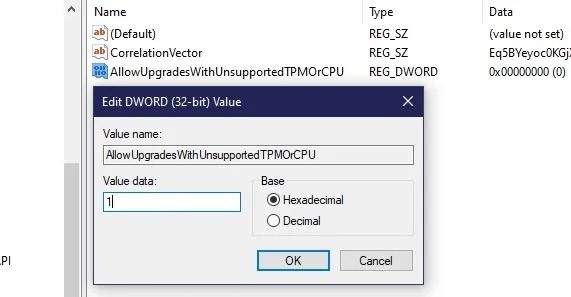
Si quieres omitir la siguiente parte sobre la instalación del ISO para ver si este truco es todo lo que necesitas, continúa. Si sigue recibiendo el mensaje de instalación denegada, necesitará el siguiente truco de registro.
2. Omitir los requisitos de TPM, arranque seguro y RAM
Este truco de registro evitará los requisitos de TPM, arranque seguro y RAM.
Paso 1 : Abra el Editor del Registro (si aún no está abierto) y navegue hasta:
Computer\HKEY_LOCAL_MACHINE\SYSTEM\SetupPaso 2 : Haga clic derecho en Configuración y seleccione Nuevo > Clave . Llámelo LabConfig.
Paso 3 : Haga clic derecho en la clave LabConfig recién creada y seleccione Nuevo > Valor DWORD (32 bits) . Llámelo BypassTPMCheck.
Paso 4 : Haga doble clic en el nuevo valor y establezca sus datos de valor en 1 .
Paso 5 : Repita el proceso para crear dos valores DWORD (32 bits) más. Nombra el primer valor BypassSecureBootCheck y el segundo valor BypassRAMCheck . Establezca los valores anteriores en 1 .
Paso 6 : Una vez hecho esto, tendrás los tres valores establecidos en 1 .
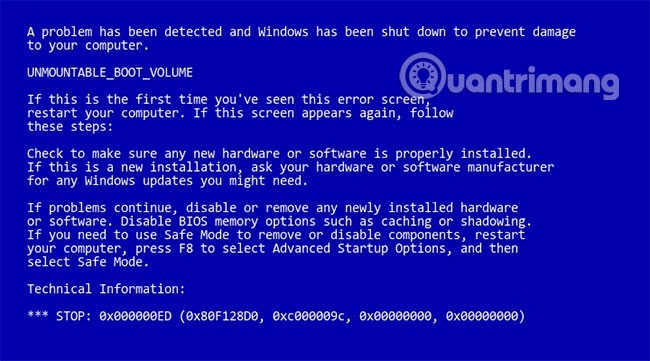
Paso 7 : Cuando hayas terminado, prueba para ver si todo funciona según lo planeado.
Instalación de Windows 11 en un equipo no compatible
Si bien no es necesario grabar la imagen ISO en un DVD ni crear un USB de arranque, consulte las instrucciones paso a paso de Microsoft en la página de descarga si la instalación a través del Explorador de archivos no funciona correctamente.
Windows 10 tiene la capacidad de montar imágenes ISO virtuales, eliminando la necesidad de utilizar métodos DVD y USB.
Paso 1 : Abra el Explorador de archivos y navegue hasta la ubicación de su archivo ISO de Windows 11. Haga doble clic para montar el archivo.
Paso 2 : Abra la imagen montada como cualquier otra carpeta y haga doble clic en el archivo de instalación para iniciar la instalación.
Paso 3 : Suponiendo que todo vaya bien, es posible que recibas un mensaje de advertencia que indique que tu PC es incompatible, pero puedes ignorarlo, a diferencia del mensaje de rechazo que recibiste antes.
Si no tiene una conexión a Internet que funcione o desea utilizar una cuenta de usuario local, puede seguir estos métodos para configurar Windows 11.
Esta herramienta le ayudará a instalar fácilmente Windows 11 en modelos de computadora más antiguos.
¿Qué es una VPN? ¿Cuáles son sus ventajas y desventajas? Analicemos con WebTech360 la definición de VPN y cómo aplicar este modelo y sistema en el trabajo.
Seguridad de Windows no solo protege contra virus básicos. Protege contra el phishing, bloquea el ransomware e impide la ejecución de aplicaciones maliciosas. Sin embargo, estas funciones no son fáciles de detectar, ya que están ocultas tras capas de menús.
Una vez que aprendas y lo pruebes por ti mismo, descubrirás que el cifrado es increíblemente fácil de usar e increíblemente práctico para la vida cotidiana.
En el siguiente artículo, presentaremos las operaciones básicas para recuperar datos eliminados en Windows 7 con la herramienta Recuva Portable. Con Recuva Portable, puede guardarlos en cualquier USB y usarlos cuando los necesite. La herramienta es compacta, sencilla y fácil de usar, y cuenta con las siguientes características:
CCleaner escanea en busca de archivos duplicados en apenas unos minutos y luego le permite decidir cuáles son seguros para eliminar.
Mover la carpeta de Descargas de la unidad C a otra unidad en Windows 11 le ayudará a reducir la capacidad de la unidad C y ayudará a que su computadora funcione con mayor fluidez.
Esta es una forma de fortalecer y ajustar su sistema para que las actualizaciones se realicen según su propio cronograma, no el de Microsoft.
El Explorador de archivos de Windows ofrece muchas opciones para cambiar la visualización de los archivos. Lo que quizás no sepa es que una opción importante está deshabilitada por defecto, aunque es crucial para la seguridad del sistema.
Con las herramientas adecuadas, puede escanear su sistema y eliminar spyware, adware y otros programas maliciosos que puedan estar acechando en su sistema.
A continuación te dejamos una lista de software recomendado al instalar una nueva computadora, ¡para que puedas elegir las aplicaciones más necesarias y mejores en tu computadora!
Llevar un sistema operativo completo en una memoria USB puede ser muy útil, sobre todo si no tienes portátil. Pero no pienses que esta función se limita a las distribuciones de Linux: es hora de intentar clonar tu instalación de Windows.
Desactivar algunos de estos servicios puede ahorrarle una cantidad significativa de batería sin afectar su uso diario.
Ctrl + Z es una combinación de teclas muy común en Windows. Ctrl + Z permite deshacer acciones en todas las áreas de Windows.
Las URL acortadas son convenientes para limpiar enlaces largos, pero también ocultan el destino real. Si quiere evitar malware o phishing, hacer clic ciegamente en un enlace no es una buena opción.
Después de una larga espera, se lanzó oficialmente la primera gran actualización de Windows 11.